OpenSSL , een applicatiebeveiligingsbibliotheek om veilige netwerkcommunicatie te bieden; Het wordt op grote schaal gebruikt door grote internetservers, waaronder HTTP-websites. OpenSSL is ook gelicenseerd onder een licentie in Apache-stijl, wat betekent dat het vrij kan worden gebruikt voor persoonlijke en commerciële doeleinden. Als u OpenSSL-bibliotheken op uw Ubuntu wilt installeren om de communicatie van uw systeem te beschermen wanneer u op een netwerk bent aangesloten, dan is dit artikel een gids om dat te doen.
OpenSSL-bibliotheken installeren op Ubuntu
Er zijn twee methoden om OpenSSL-bibliotheken op ubuntu te installeren, namelijk:
Methode I: uit de officiële repository
Volg de onderstaande stappen om openSSL-bibliotheken op Ubuntu te installeren:
Stap 1: Update/Upgrade Repository
In alle nieuwste Ubuntu-distributies is het openSSL-pakket al aanwezig in de officiële repository. Voer dus de onderstaande opdrachten uit om de repository bij te werken:
sudo apt-update
sudo geschikte upgrade
Stap 2: Installeer OpenSSL
Voer vervolgens de onderstaande opdracht uit om openSSL vanuit de officiële repository te installeren. Door deze opdracht uit te voeren, worden ook de openSSL-bibliotheken geïnstalleerd:
sudo geschikt installeren opensl
In de uitvoer ziet u een lange lijst met openssl-bibliotheken die zijn geïnstalleerd:

Stap 3: Openssl-ontwikkelingstool
Gewoonlijk worden door alleen het openssl-pakket te installeren alle bibliotheken van ssl ook geïnstalleerd, maar soms blijven sommige bibliotheken door ontbrekende ontwikkelingstools gedeïnstalleerd. Het wordt dus aanbevolen om het ontwikkelingstoolpakket te installeren met behulp van de onderstaande opdracht:
sudo geschikt installeren libssl-dev
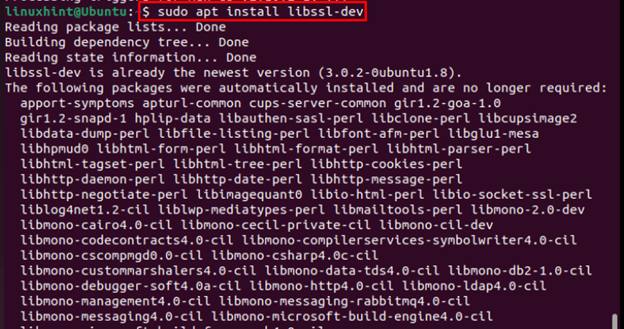
OpenSSL-bibliotheken op Ubuntu verwijderen
Om de OpenSSL-bibliotheken op Ubuntu te verwijderen, kan elk van de onderstaande opdrachten worden gebruikt:
sudo apt verwijder openssl
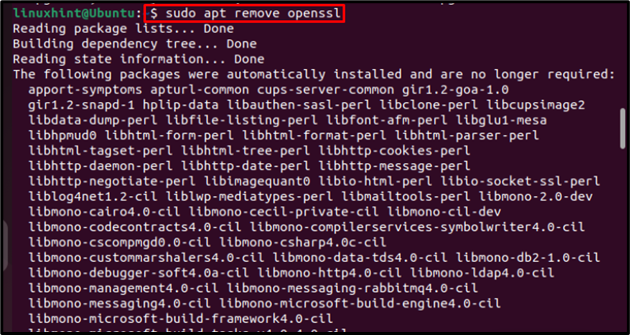
Of:
sudo apt purge openssl
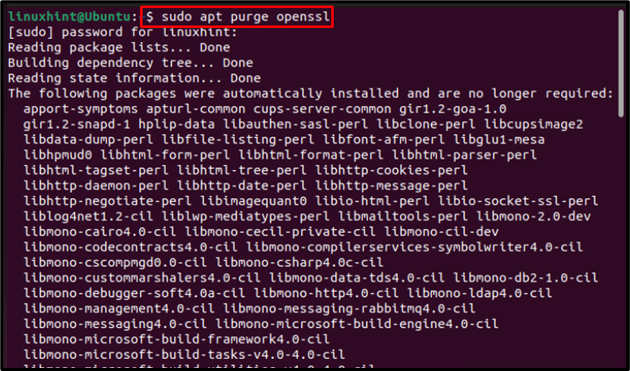
Methode II: door het .tar-bestand te downloaden
De andere methode is om OpenSSL handmatig te installeren met behulp van het .tar-bestand. Hiermee kunnen gebruikers de nieuwste 3.0-versie van openSSL installeren en daarvoor de onderstaande stappen volgen:
Stap 1: Noodzakelijke afhankelijkheden installeren
Om OpenSSL handmatig te installeren, zijn enkele afhankelijkheden vereist, installeer ze met behulp van de onderstaande opdracht:
sudo geschikt installeren build-essential zlib1g-dev checkinstall -En
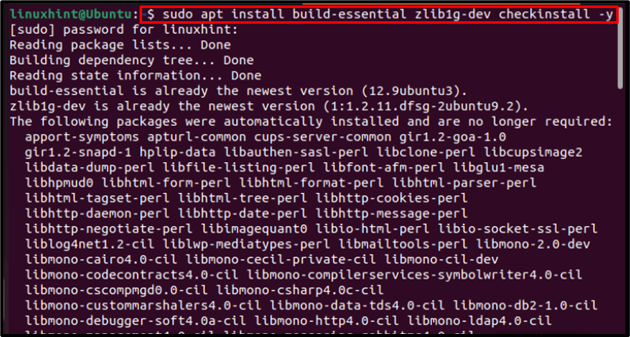
Stap 2: .tar-bestand downloaden
Om alle OpenSSL-bibliotheken te organiseren, stelde het voor om de map te wijzigen in /usr/local/src:
CD / usr / lokaal / src /
Download dan de laatste versie van openSSL. neemt bestand van de officiële site met behulp van de onderstaande opdracht:
sudo wkrijg https: // www.openssl.org / bron / openssl-3.0.7.tar.gz

Stap 3: .tar-bestand uitpakken
Pak het .tar-bestand na het downloaden uit met behulp van de onderstaande opdracht:
sudo neemt -xf openssl-3.0.7.tar.gz

Stap 4: OpenSSL-bestanden configureren en compileren
Configureer en compileer vervolgens openSSL-bestanden met behulp van de onderstaande opdrachten:
CD openssl-3.0.7sudo . / configuratie --voorvoegsel = / usr / lokaal / ssl --opensldir = / usr / lokaal / ssl gedeelde zlib
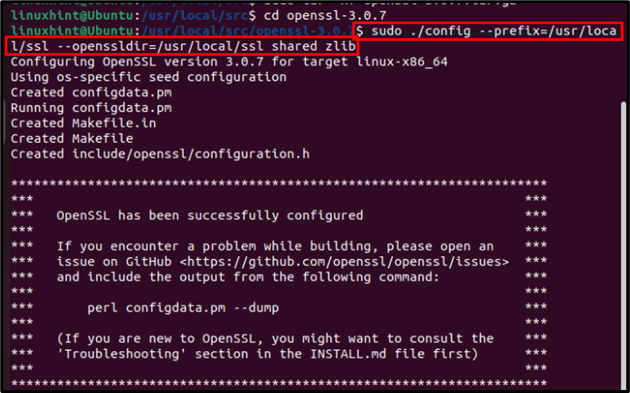
Compileer vervolgens met behulp van de onderstaande opdracht de bestanden naar uitvoerbare formulieren:
sudo maken

Installeer vervolgens die uitvoerbare bestanden door de onderstaande opdracht uit te voeren:
sudo maken installeren
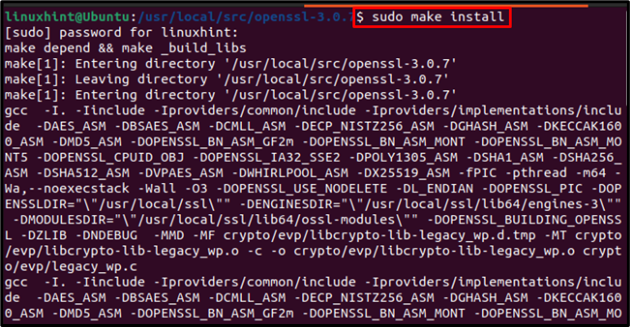
Stap 5: Linkbibliotheken configureren
Maak een nieuw bestand met nano-editor om de geconfigureerde bibliotheken te koppelen:
sudo nano / enz / ld.so.conf.d / openssl-3.0.7.conf
Plak in het bestand het pad van bibliotheken:
/ usr / lokaal / ssl / lib64

Sla het bestand vervolgens op en sluit het af.
Stap 6: Laad de Dynamic Link opnieuw
Laad vervolgens de dynamische link van geconfigureerde bibliotheken opnieuw met behulp van de onderstaande opdracht:
sudo ldconfig -in
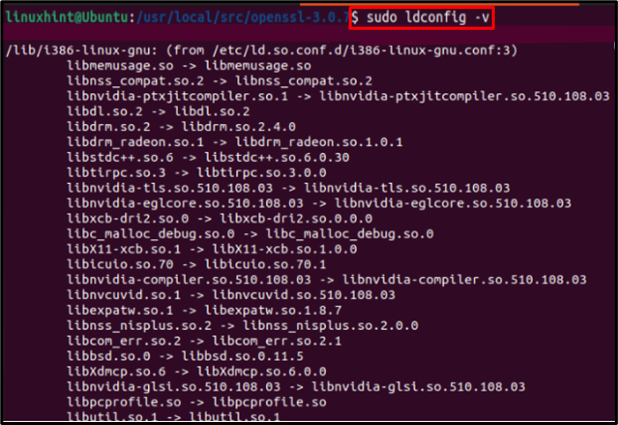
Stap 7: Verifiëren
Voer ten slotte de onderstaande opdracht uit om de geïnstalleerde versie van openSSL te verifiëren:
openssl-versie -A
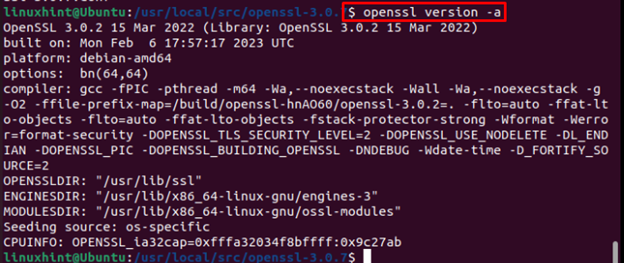
OpenSSL-bibliotheken verwijderen
Als je de geïnstalleerde openSSL-bibliotheken wilt verwijderen, verwijder dan handmatig de map waar alle bibliotheken aanwezig zijn, maar zorg ervoor dat er niets anders dan bibliotheken in deze map is opgeslagen:
sudo rm -rf CD / usr / lokaal / src /

Conclusie
Alle nieuwste versies op Ubuntu hebben OpenSSL-bibliotheken in hun repositories. Het wordt dus aanbevolen om de OpenSSL-bibliotheken uit de repository te installeren met behulp van de apt-opdracht. Installeer ook de ontwikkeltools voor openSSL om alle bibliotheken succesvol te installeren. Maar als u de nieuwste versie van openSSL wilt installeren, is de .tar-bestandsmethode het meest geschikt.